Cum să remediați problema ecranului de încărcare infinit Skyrim?

Aflați metode eficiente pentru a rezolva problema frustrantă a ecranului de încărcare infinit Skyrims, asigurând o experiență de joc mai fluidă și neîntreruptă.

Aplicațiile de videoconferință precum Zoom, Microsoft Teams, Hangouts etc. se dovedesc a fi mai vitale acum ca niciodată. Puteți participa la întâlnirile dvs. din orice parte a lumii. Din fericire, acele aplicații au avut grijă de micile detalii din aplicațiile lor. Deși prea mulți oameni îl folosesc este absolut grozav, poate deveni copleșitor. Din fericire, majoritatea acestor aplicații oferă o opțiune de sunet. În această postare, vă vom spune cum să vă dezactivați sunetul și pe ceilalți în aplicația mobilă Zoom de pe telefon.
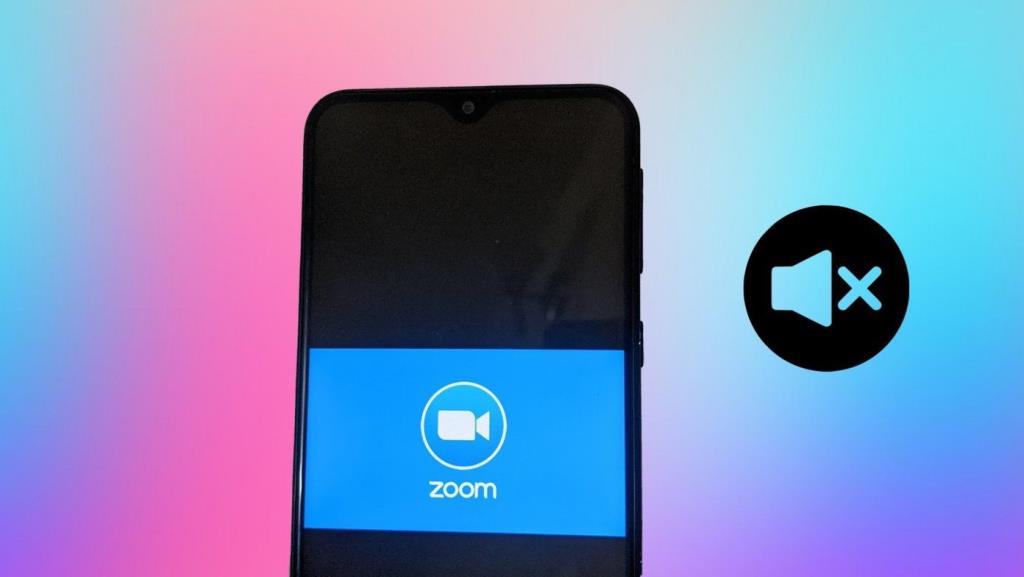
Dacă opțiunea de dezactivare a sunetului nu ar exista, desfășurarea de întâlniri virtuale și seminarii web nu ar fi o treabă ușoară. Imaginează-ți voci și sunete aleatorii care provin de la microfonul tuturor în același timp. Ar fi o mizerie.
Dar, din fericire, puteți dezactiva și activa sunetul persoanelor la apelurile Zoom pe Android și iPhone. Să vedem cum să facem asta.
Notă : pașii sunt aceiași pentru Android și iPhone, dacă nu este menționat altfel.
Cum să dezactivați apelul Zoom înainte de a vă alătura unei întâlniri de pe telefon
Dacă doriți să dezactivați sunetul chiar de la început, Zoom oferă o opțiune pentru asta. Atingeți opțiunea Alăturați-vă din aplicația Zoom pentru a vă alătura unei întâlniri. Apoi, activați comutatorul de lângă Nu vă conectați la sunet. Acest lucru vă va opri sunetul în întâlnire de la început.
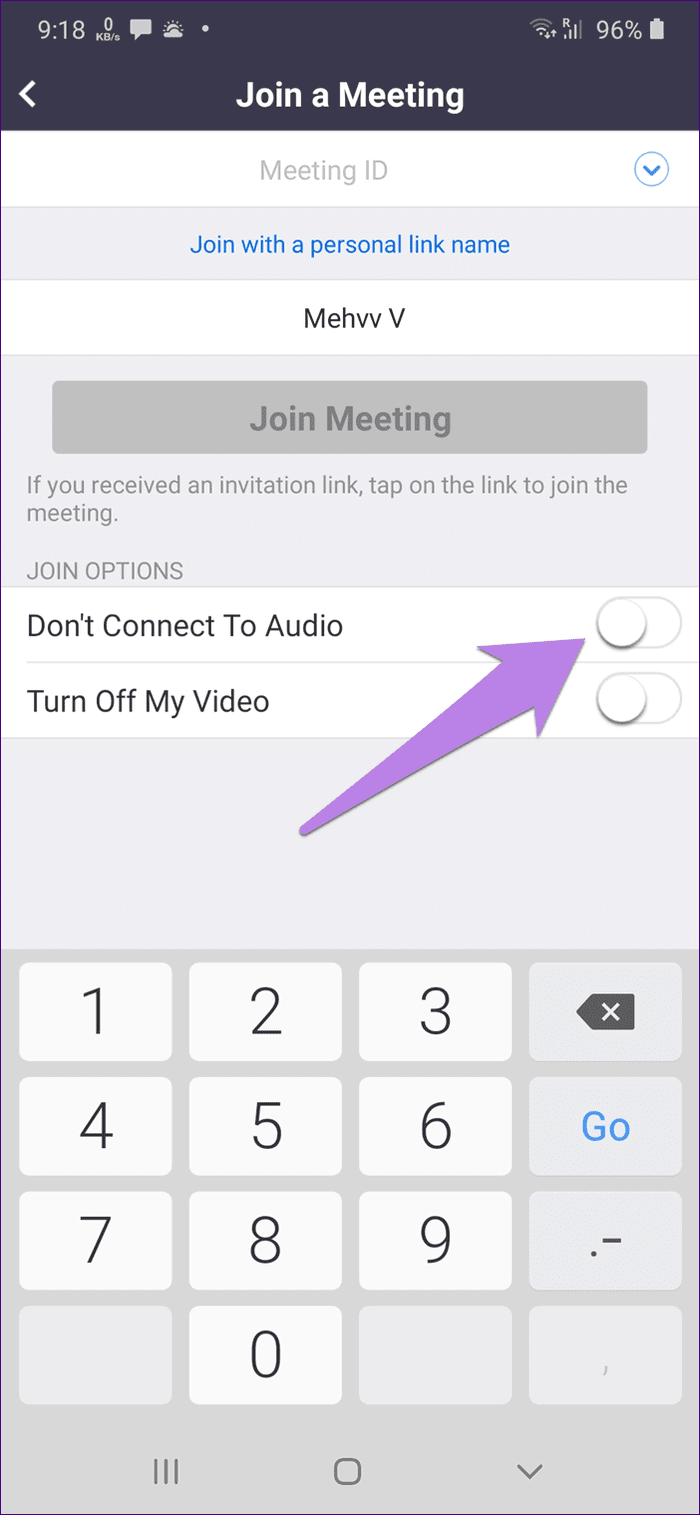
Cum să păstrați întotdeauna apelurile Zoom pe sunet pe telefon
În metoda de mai sus, trebuie să atingeți opțiunea dezactivare audio de fiecare dată când vă alăturați unei întâlniri. Ce se întâmplă dacă la fiecare întâlnire la care v-ați alăturat sunetul ar fi dezactivat automat? Sună interesant? Consultați pașii de mai jos pentru a realiza același lucru.
Pasul 1: Lansați aplicația Zoom pe Android sau iPhone.
Pasul 2: Atingeți opțiunea Setări din partea de jos. Atingeți Întâlnire în Setări.
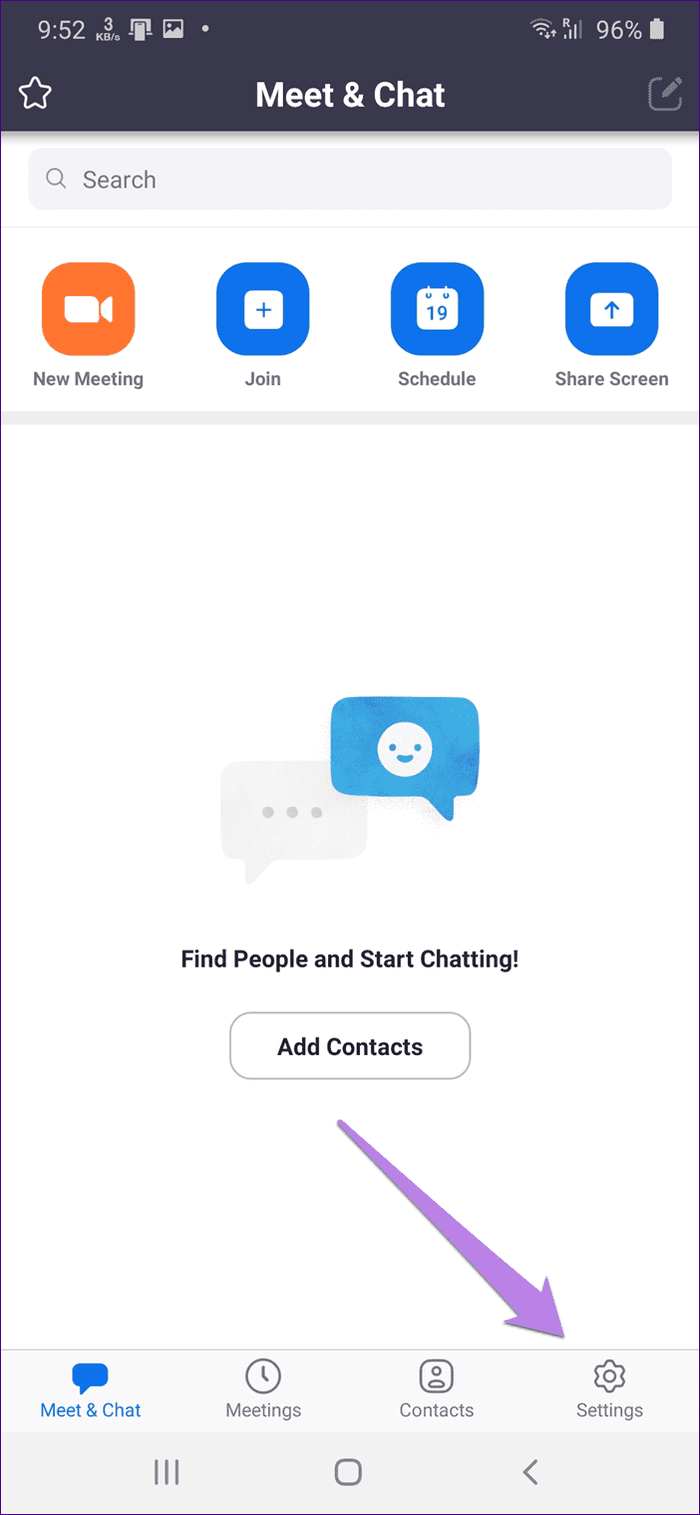
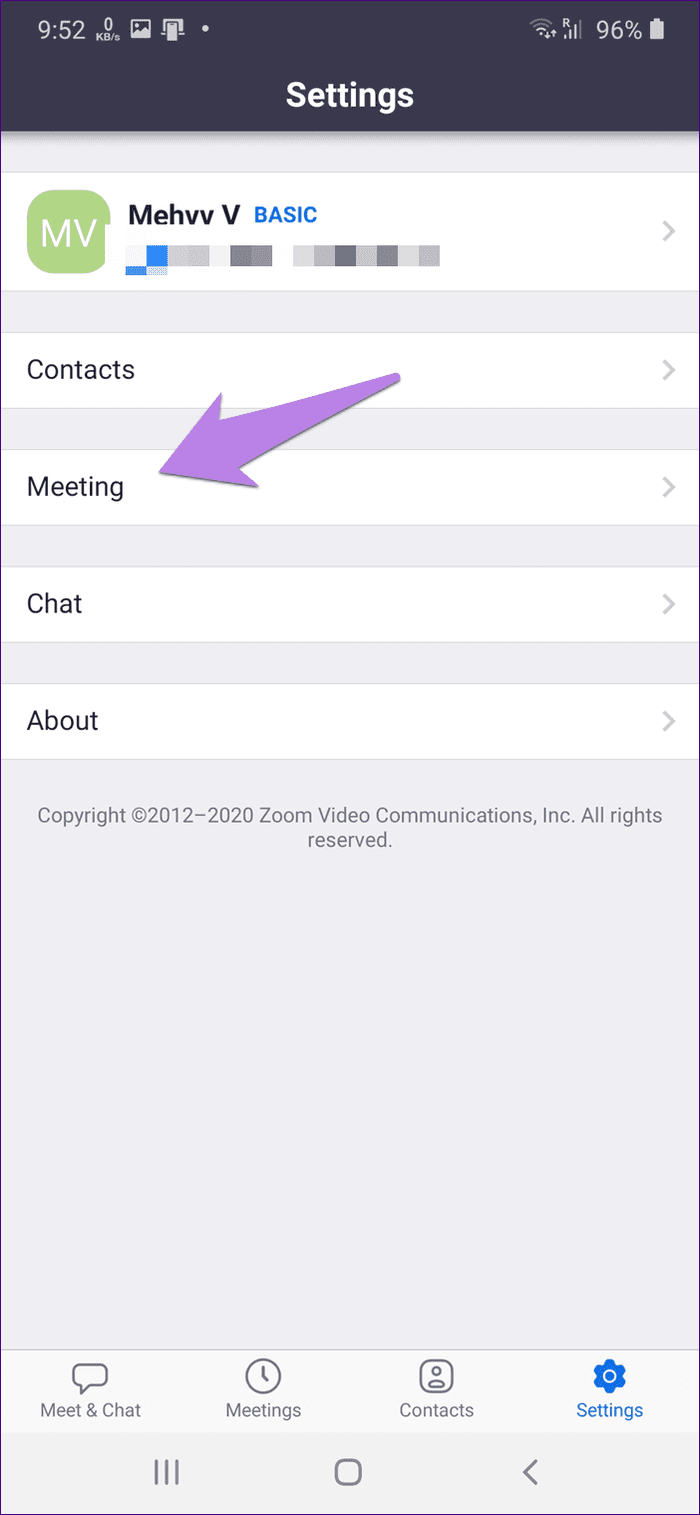
Pasul 3: Activați comutatorul de lângă Dezactivați întotdeauna microfonul meu.
Notă: puteți activa sunetul într-o întâlnire, așa cum se arată mai jos.
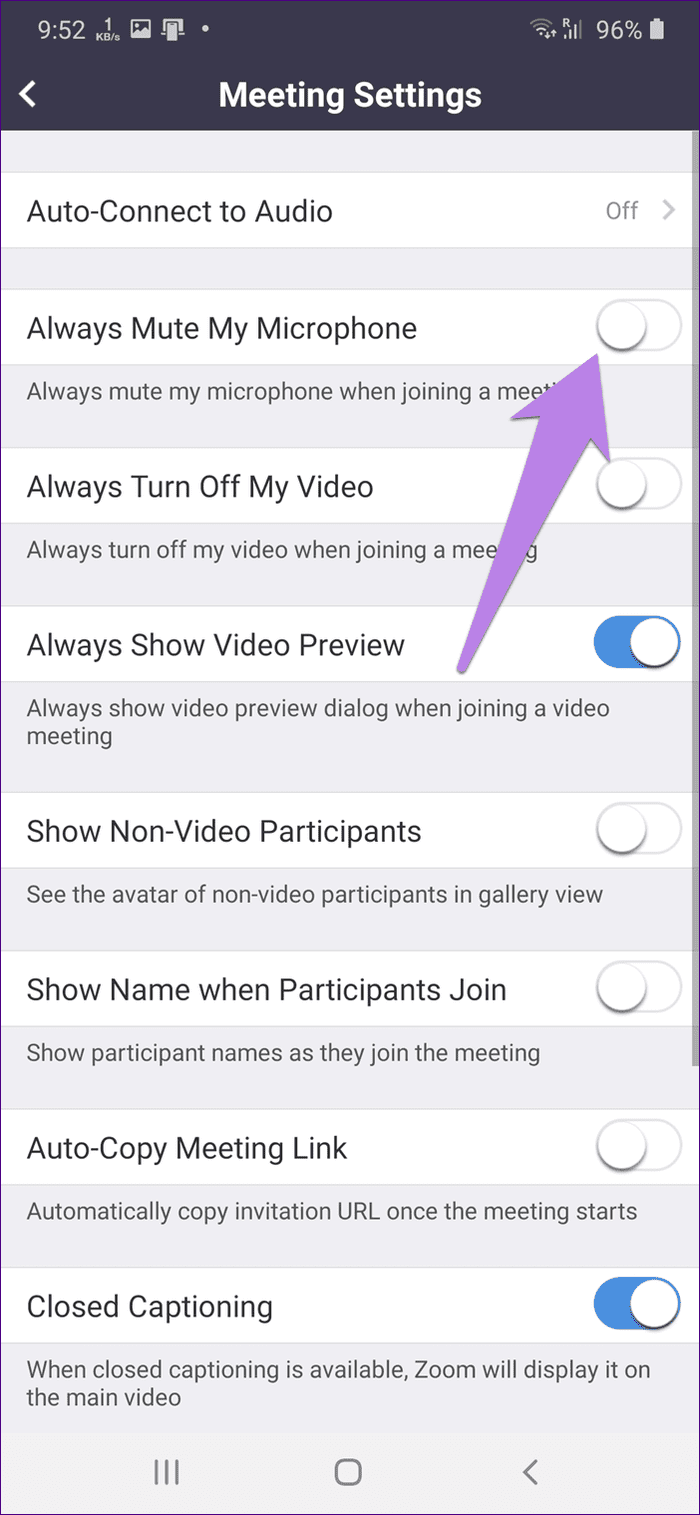
Cum să dezactivați și să activați sunetul în apelurile Zoom pe telefon
Zoom a făcut destul de ușor să dezactivați și să activați sunetul în timpul unei întâlniri. Pentru aceasta, atingeți ecranul pentru a afișa opțiunile disponibile. Apoi, atingeți Mute pentru a vă dezactiva sunetul. Când faceți acest lucru, butonul va deveni roșu. Acum, pentru a activa sunetul, atingeți pictograma Activare sunet care a înlocuit Mute.
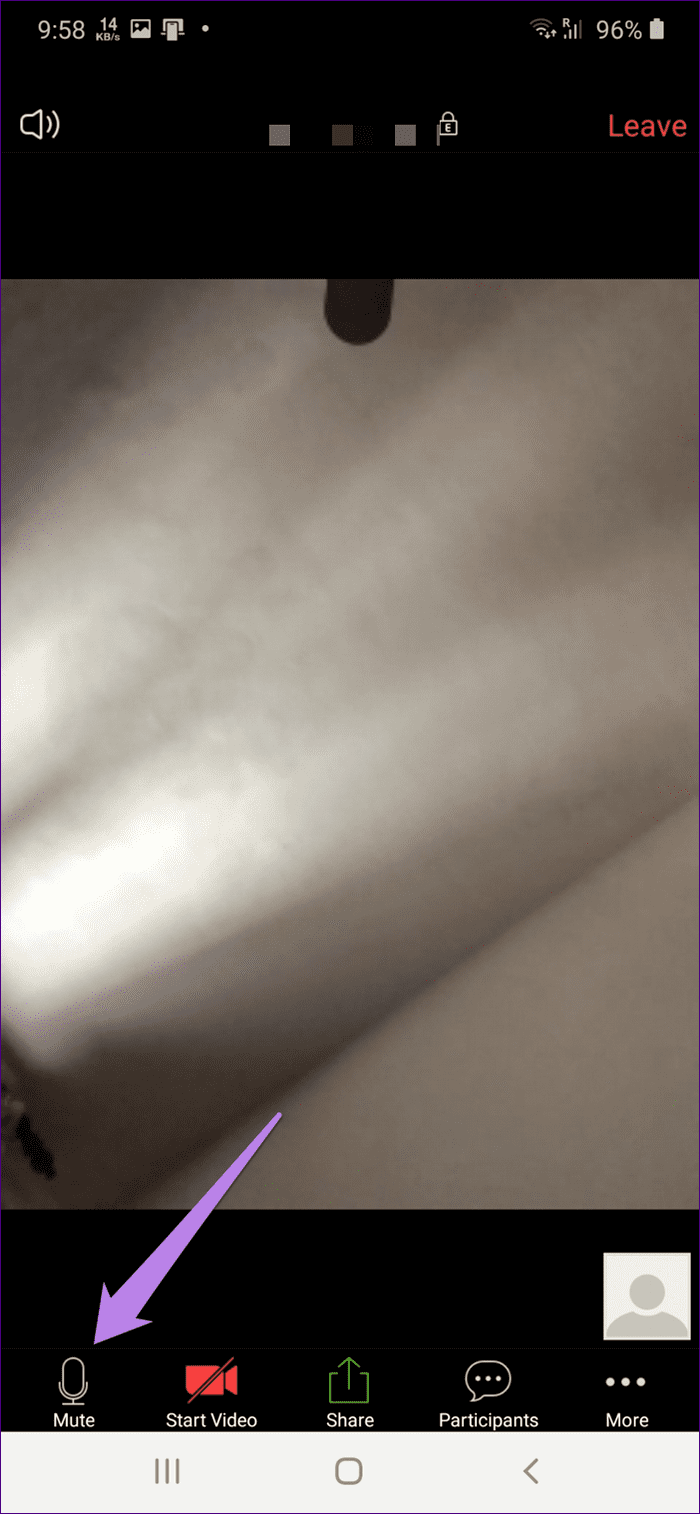

Cum să dezactivați sunetul altora la apelul Zoom
Există două moduri de a aborda acest lucru – dezactivați sunetul tuturor participanților și dezactivați sunetul difuzorului.
1. Dezactivați sunetul tuturor participanților la apelul Zoom
Dacă sunteți gazda unei întâlniri Zoom, aveți puterea de a dezactiva și activa sunetul participanților în timp ce sunteți la un apel. Puteți fie să dezactivați sunetul tuturor participanților, fie să alegeți manual participanții pe care doriți să îi dezactivați.
Pentru a face acest lucru, urmați acești pași pe Android și iPhone:
Pasul 1 : Lansați aplicația Zoom și creați o întâlnire.
Pasul 2: Atingeți fila Participanți din partea de jos. Veți fi dus la lista de participanți.
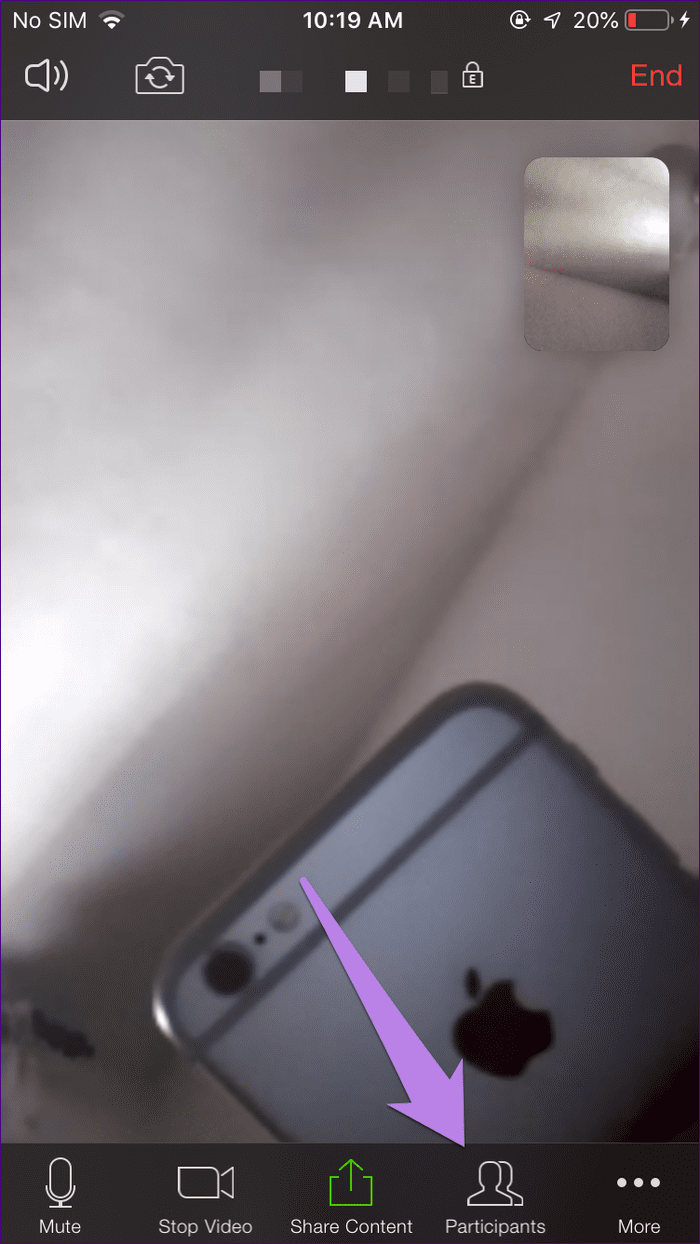
Pasul 3 : Apăsați pe Dezactivați totul în partea de jos. Dacă faceți acest lucru, toată lumea va dezactiva. În cazul în care doriți să activați sunetul tuturor, apăsați pe Activați sunetul tuturor. Confirmați pe ecranul următor.
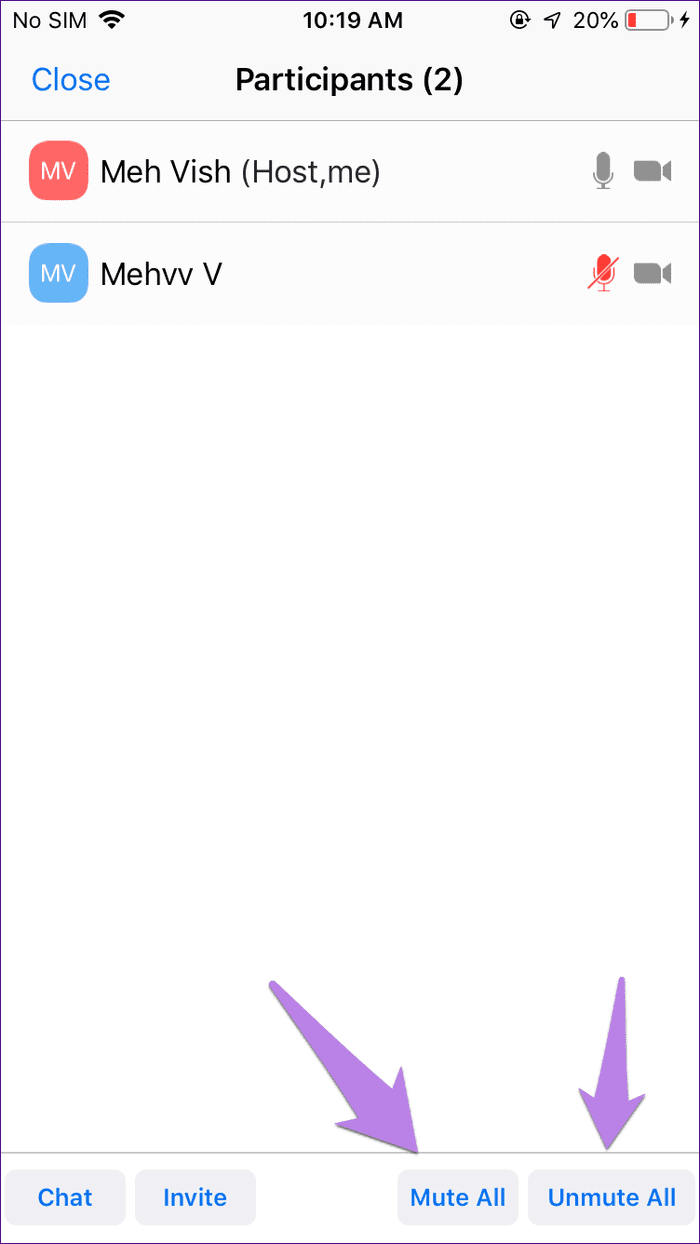
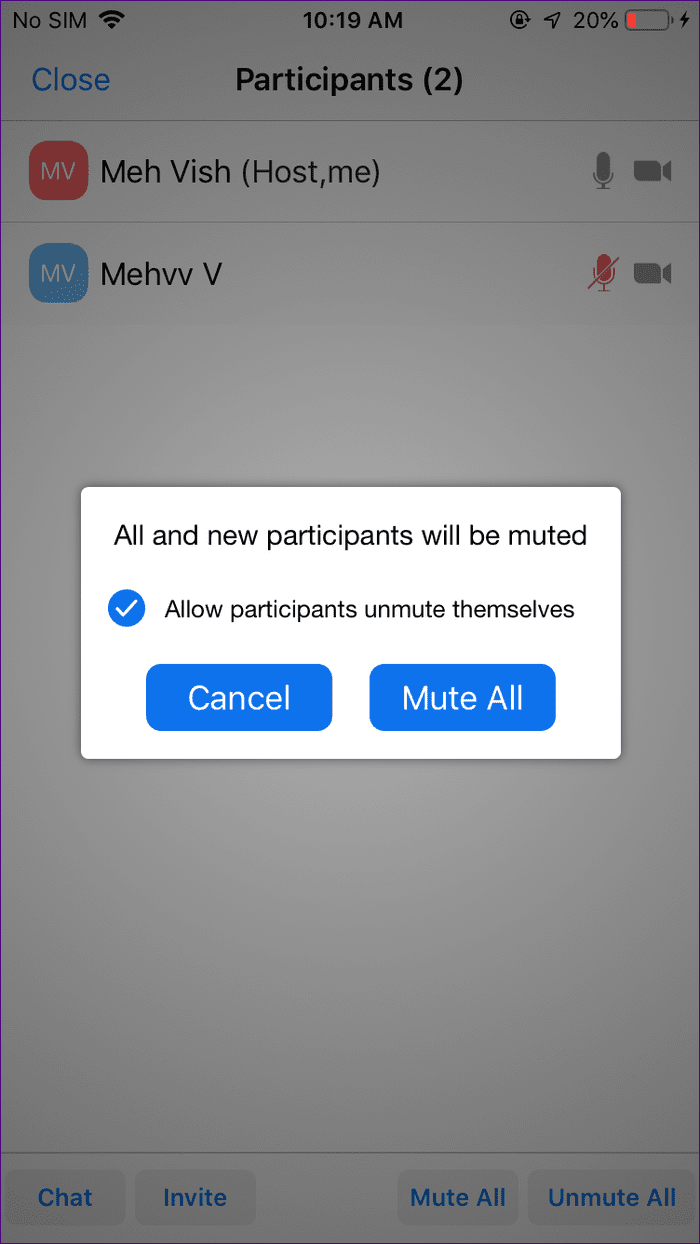
Notă : dacă nu doriți ca participanții să activeze singuri sunetul, debifați opțiunea „Permiteți participanților să dezactiveze sunetul”. Numai după aceea puteți activa sunetul participanților, iar aceștia nu o pot face singuri.
Dacă doriți să dezactivați sau să activați sunetul numai pentru anumite persoane, atingeți numele participantului. Apoi, alegeți Mute sau Activați sunet din meniu.
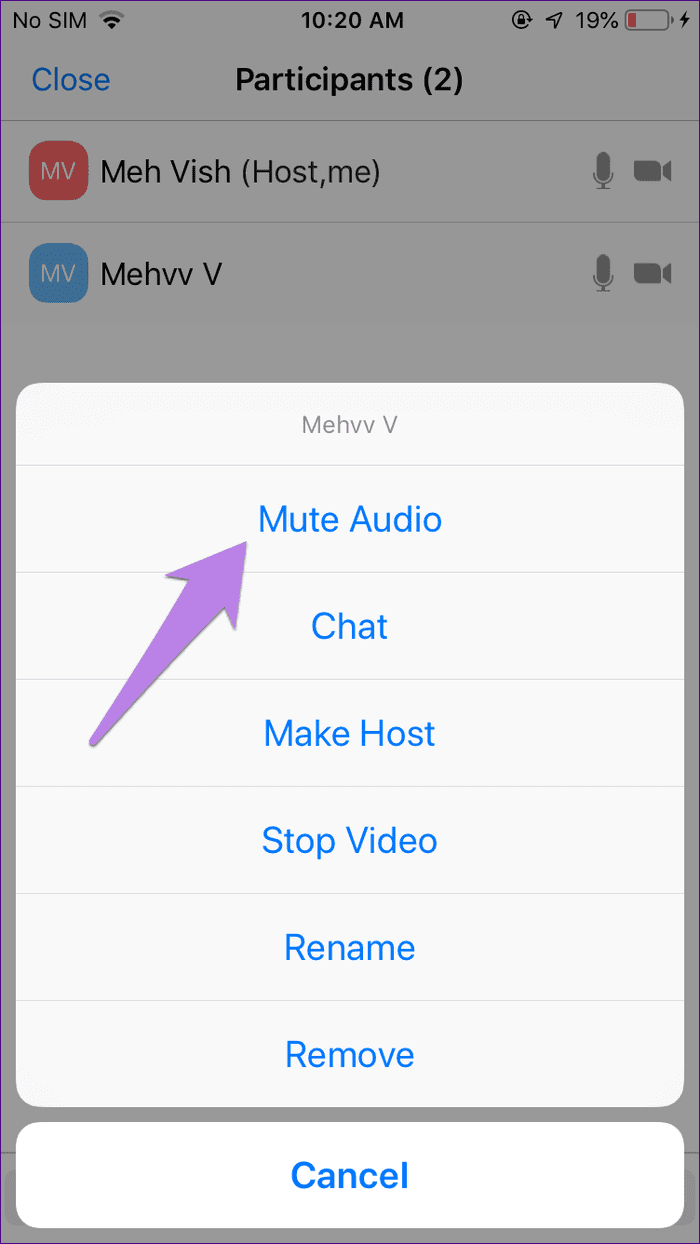
Notă: În cazul în care participantul și-a dezactivat sunetul, iar tu îl activați, acesta va primi o notificare prin care îi va spune că gazda dorește să le activeze. Numai când își dau permisiunea, vor fi dezactivați.
Alternativ, dacă doriți să dezactivați sunetul participanților de la începutul întâlnirii în sine, apoi atingeți pictograma cu trei puncte din partea de jos a ecranului întâlnirii și accesați Setările întâlnirii.
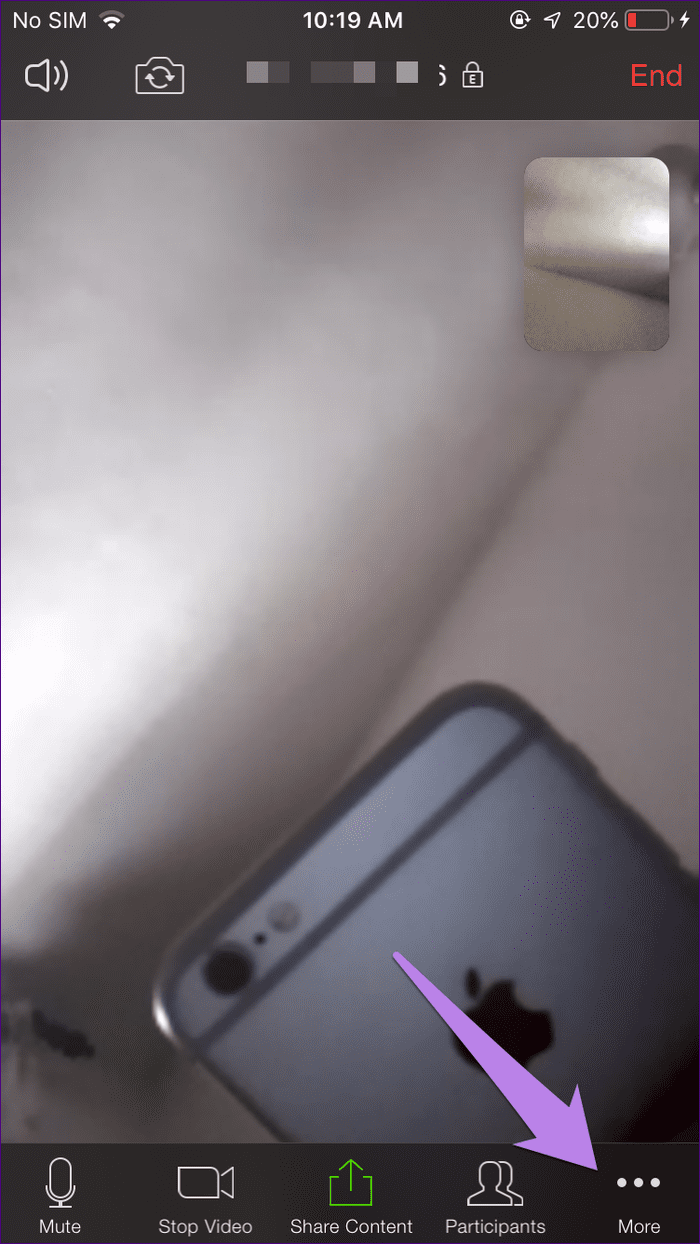
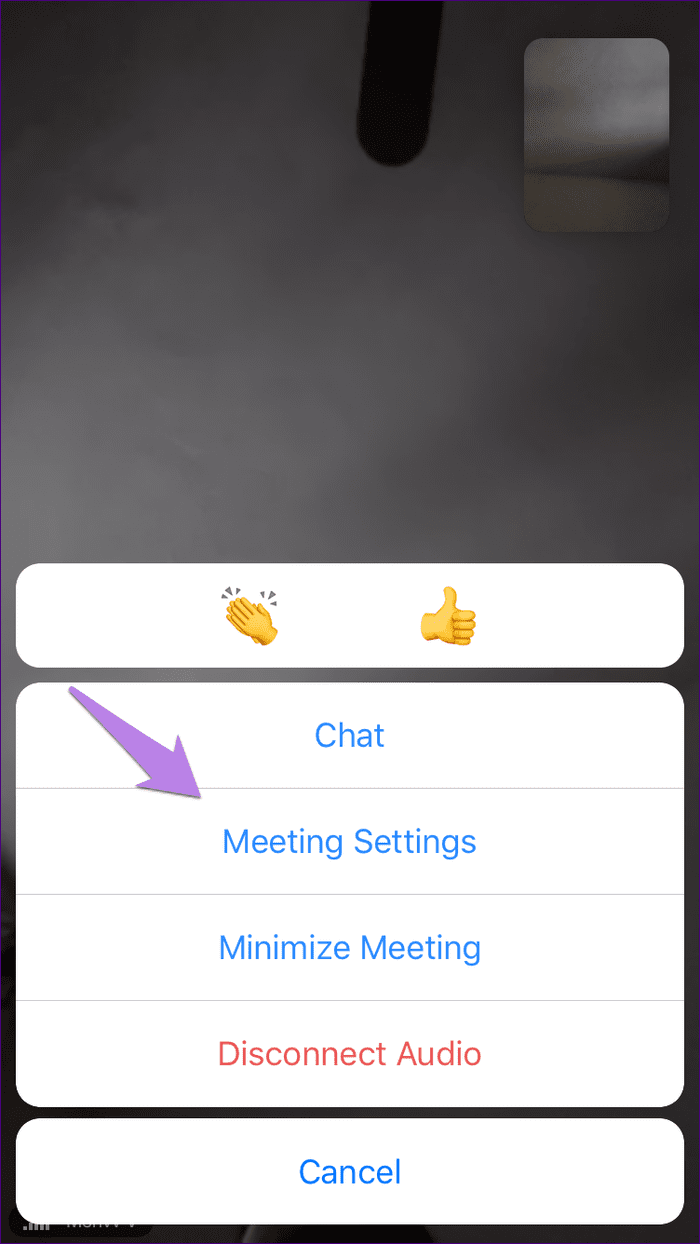
Activați Mute la intrare.
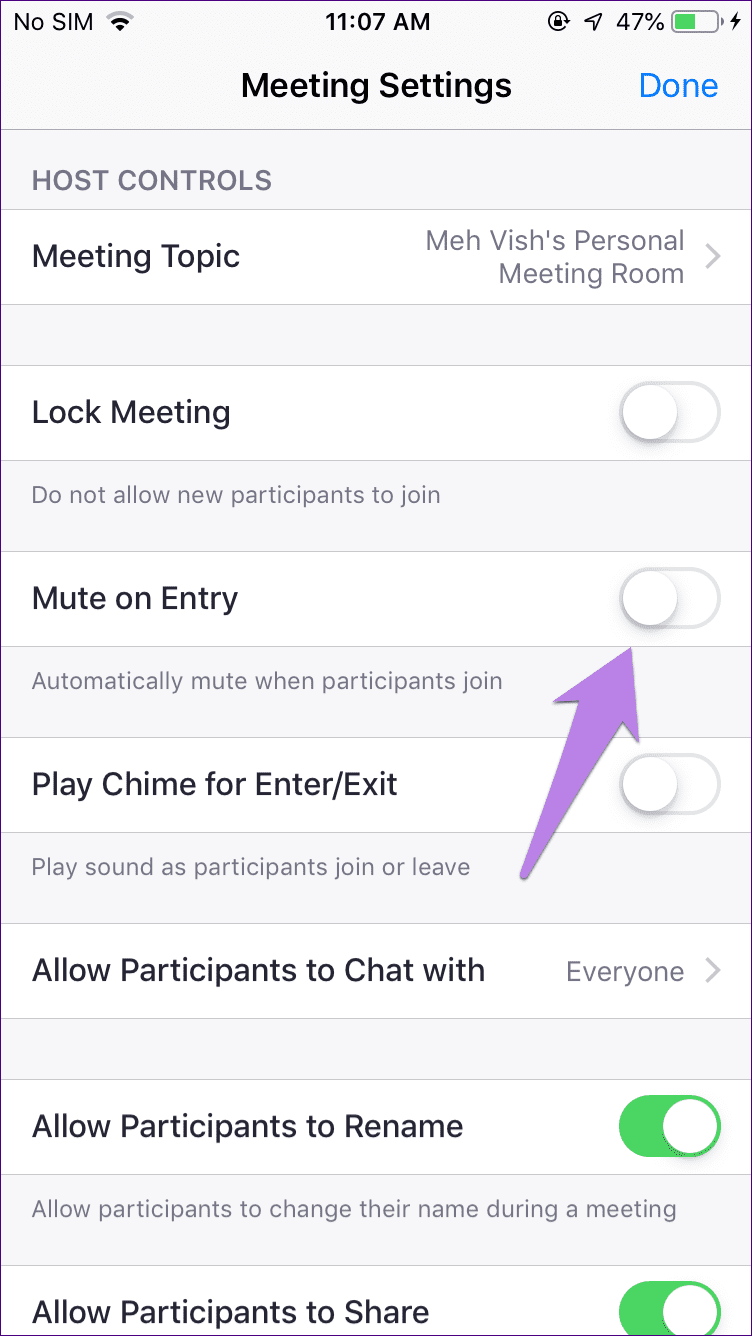
Sfat profesionist : Aflați cum să dezactivați notificările WhatsApp întregi pe Android și iPhone.
2. Dezactivați difuzorul în timpul unui apel Zoom
Dacă sunteți participant la o întâlnire, nu aveți dreptul să dezactivați sunetul altora. Dar, vă puteți dezactiva difuzorul în aplicația Zoom pentru a reduce sunetul primit în timpul unui apel. Pentru a auzi sunetul, va trebui să iei telefonul lângă ureche.
Pentru a utiliza această funcție, atingeți pictograma difuzor prezentă în colțul din stânga sus într-o întâlnire Zoom. Pentru a-l dezactiva, atingeți din nou.

Depanare: Zoom Audio nu funcționează pe Android și iPhone
Dacă nu puteți auzi pe alții sau dacă alții nu vă pot auzi, urmați aceste sfaturi de depanare pentru a rezolva problema.
Reporniți telefonul
Pentru început, reporniți telefonul și apoi alăturați-vă din nou la întâlnirea Zoom.
Activați difuzorul
Dacă nu îi puteți auzi pe alții, asigurați-vă că difuzorul este activat, așa cum se arată mai sus. De asemenea, ar trebui să creșteți volumul telefonului.

Dezactivați sunetul
Uneori, ne mutăm din greșeală. Așadar, atingeți ecranul și apăsați butonul Activați sunetul. Dacă nu puteți activa sunetul, poate că gazda v-a oprit. Trimiteți-le un mesaj pentru a vă activa sunetul.

Permiteți Zoom-ului să vă acceseze videoclipul
Pentru aceasta, atingeți opțiunea Join Audio prezentă în partea de jos a ecranului întâlnirii. Apoi, lăsați Zoom să vă acceseze sunetul. Pe iPhone, este posibil să primiți o notificare care vă cere să acordați acces la sunetul dispozitivului atunci când vă alăturați întâlnirii.
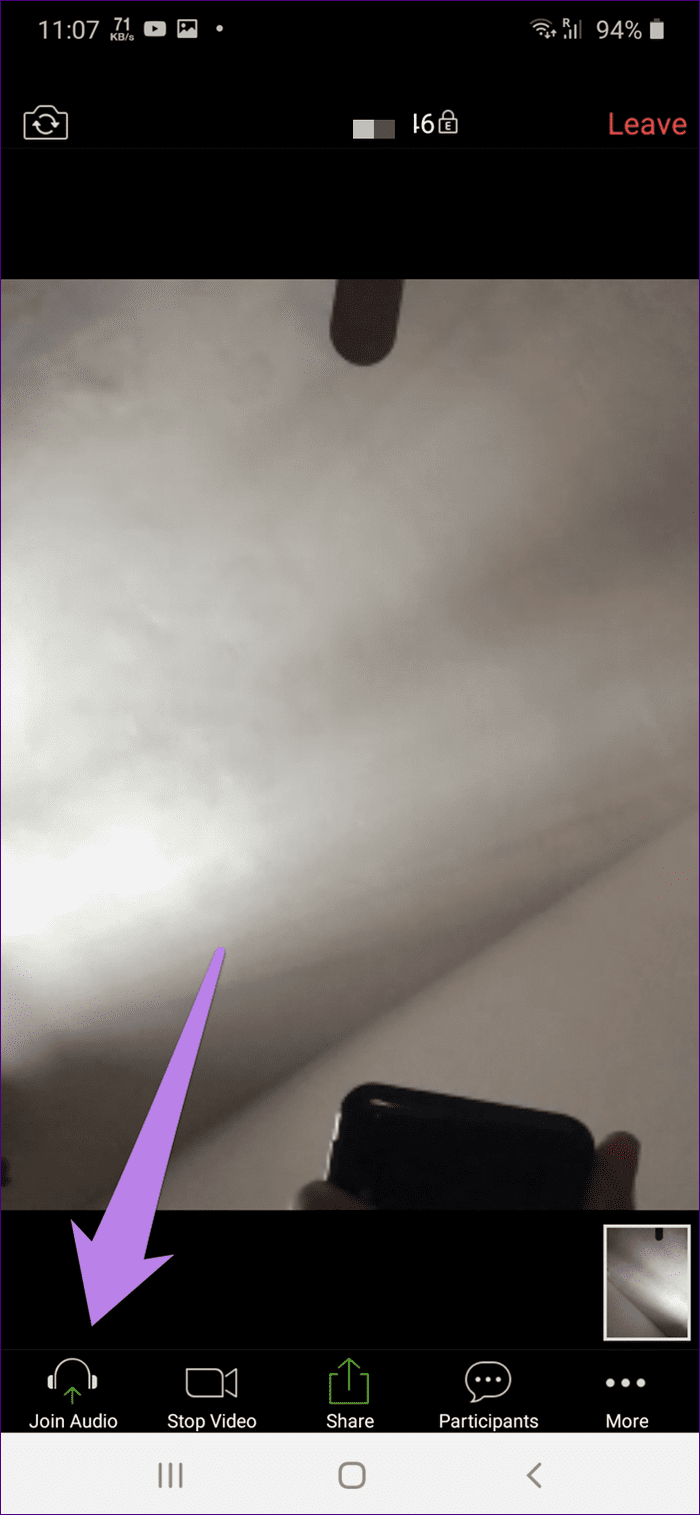
Acordați permisiunea pentru microfon
Pentru a face acest lucru pe Android, accesați Setările telefonului > Aplicații. Atingeți Zoom urmat de Permisiuni. Acordați permisiunea Microfonului.
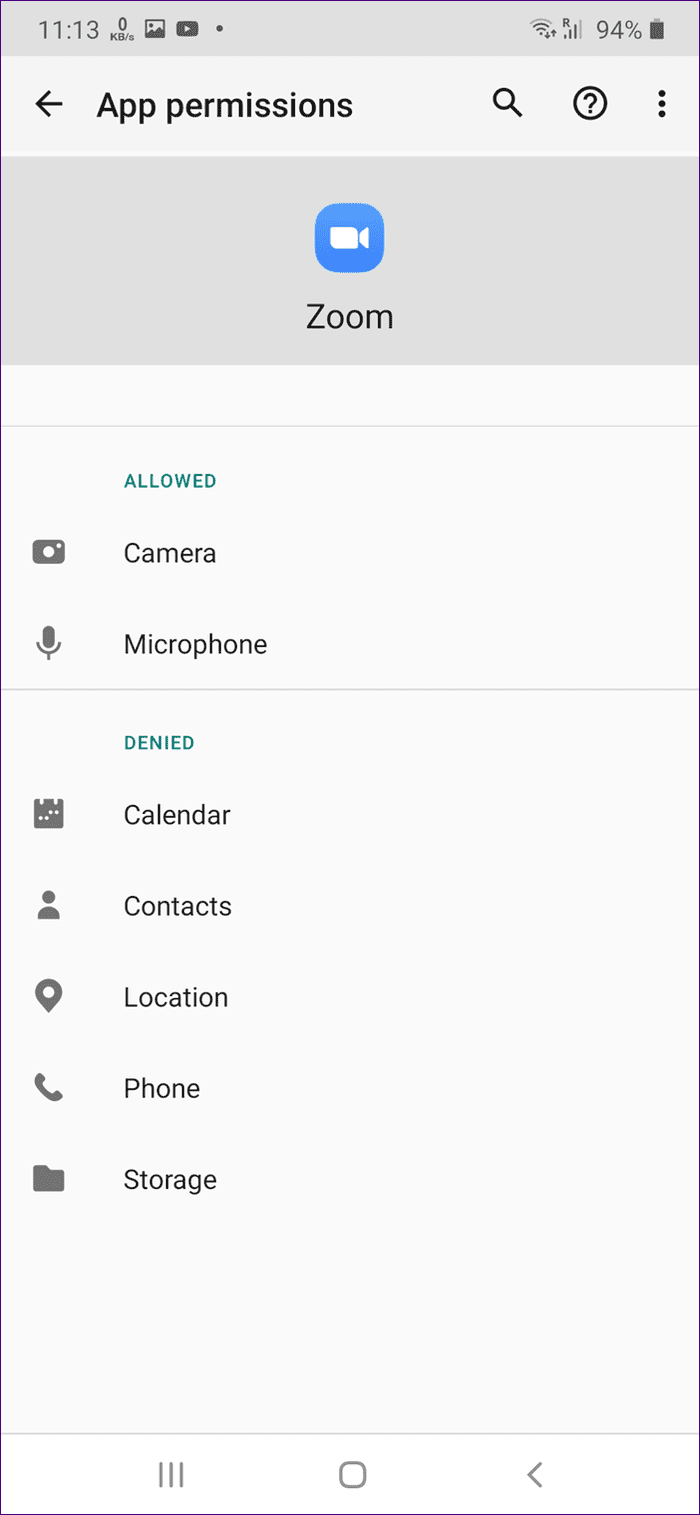
Sfat : Resetarea preferințelor aplicației poate fi, de asemenea, utilă. Urmați ghidul nostru despre cum să resetați preferințele aplicației pe Android și ce se întâmplă atunci când faceți asta.
Pe iPhone, accesați Setări > Confidențialitate > Microfon. Activați comutatorul pentru Zoom.
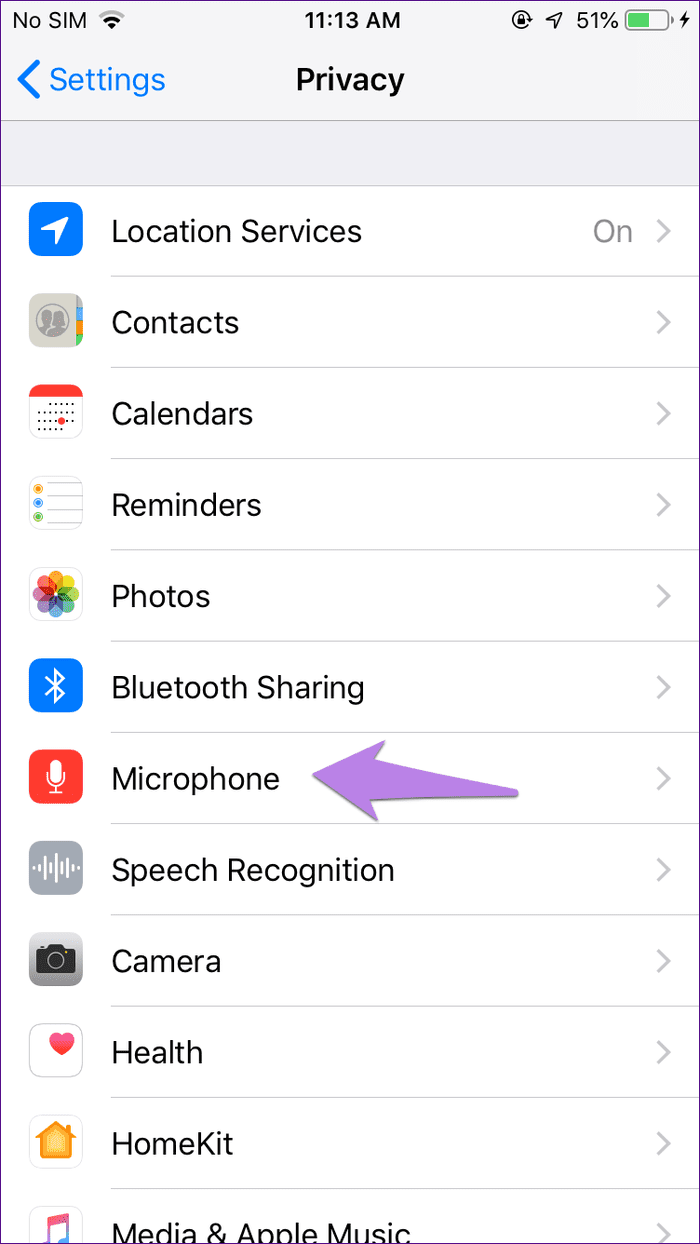
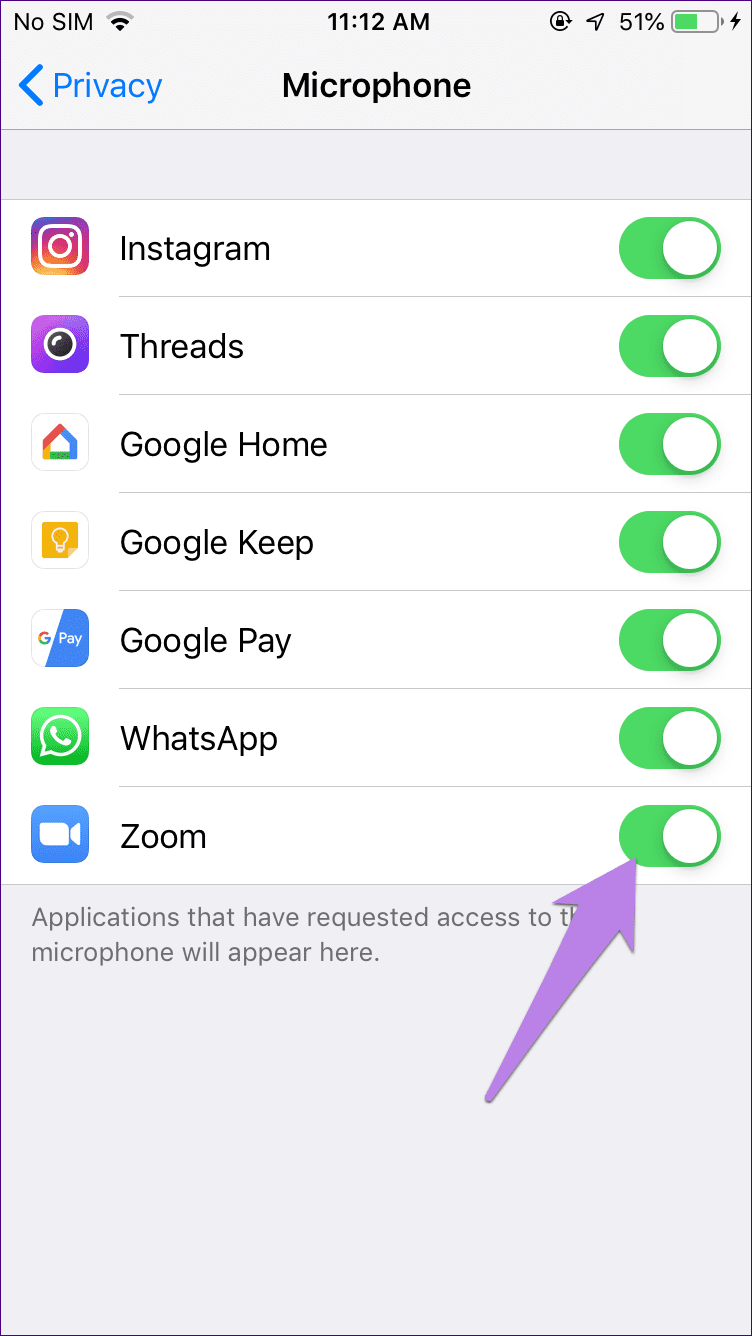
Notă: Ar trebui să verificați și dacă o altă aplicație vă folosește microfonul.
Dezinstalați aplicația Zoom
Dacă problema persistă, încercați să reinstalați aplicația Zoom. Pentru asta, mai întâi, dezinstalează Zoom de pe telefon. Apoi, instalați-l din nou.
Du-te într-un Mute Spree
După cum ați văzut mai sus, puteți dezactiva sunetul în mai multe moduri în aplicația Zoom. Procedura depinde de ceea ce doriți să dezactivați sunetul. Sperăm că ați reușit să vă dezactivați sunetul și al altora în aplicația Zoom cu succes.
Următorul: vrei să știi ce are de oferit Zoom în ceea ce privește funcțiile? Vă oferim un ghid grozav. Vezi mai jos.
Aflați metode eficiente pentru a rezolva problema frustrantă a ecranului de încărcare infinit Skyrims, asigurând o experiență de joc mai fluidă și neîntreruptă.
Nu pot lucra brusc cu ecranul meu tactil pentru reclamație HID. Nu știu ce mi-a lovit computerul. Dacă ești tu, iată câteva remedieri.
Citiți acest ghid complet pentru a afla despre modalități utile de a înregistra seminarii web live pe computer. Am împărtășit cel mai bun software de înregistrare a webinarului și instrumente de înregistrare a ecranului superior și de captură video pentru Windows 10, 8, 7.
Ați făcut clic accidental pe butonul de încredere din fereastra pop-up care apare după conectarea iPhone-ului la un computer? Doriți să nu aveți încredere în acel computer? Apoi, parcurgeți articolul pentru a afla cum să nu aveți încredere în computerele pe care le-ați conectat anterior la iPhone.
Vrei să știi cum poți reda în flux Aquaman chiar dacă nu este disponibil în țara ta pentru streaming? Citiți mai departe și până la sfârșitul postării, vă veți putea bucura de Aquaman.
Aflați cum să salvați cu ușurință o pagină web ca PDF și să descoperiți diverse metode și instrumente pentru conversia conținutului web în fișiere PDF portabile pentru acces offline și partajare.
Adăugați note la documentele dvs. PDF - Acest ghid cuprinzător vă va ajuta să adăugați note la un document PDF cu diferite metode.
Acest blog va ajuta utilizatorii să descarce, să instaleze și să actualizeze driverul Logitech G510 pentru a se asigura că pot utiliza pe deplin funcțiile acestei tastaturi Logitech.
Explorați pașii de depanare și metodele dovedite pentru a rezolva problemele întârziate în Rainbow Six Siege, asigurând o experiență de joc mai fluidă și mai plăcută
Acest blog îi va ajuta pe jucători să schimbe regiuni în League of Legends și să joace din diferite regiuni de pe tot globul.








